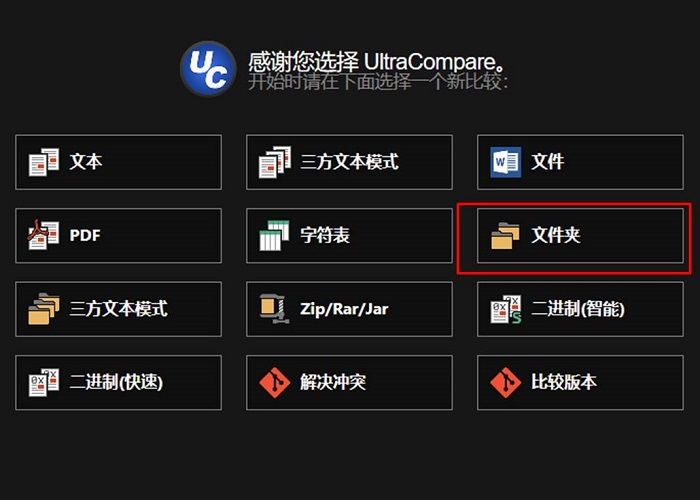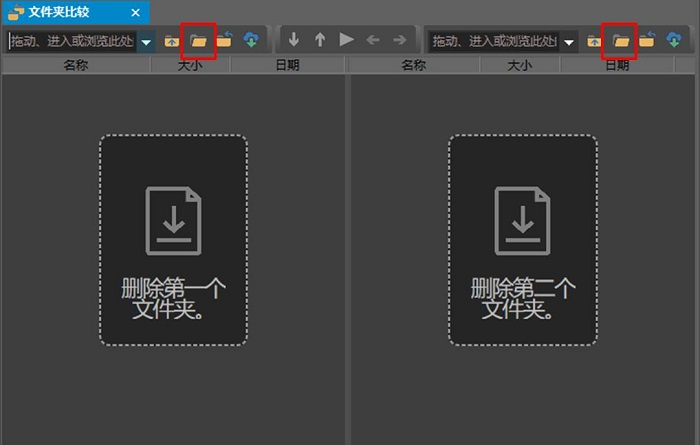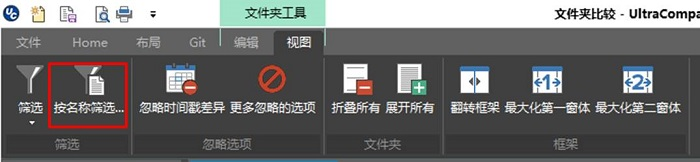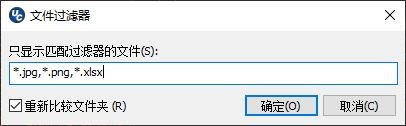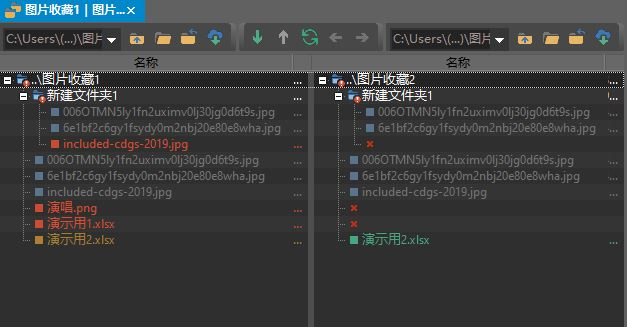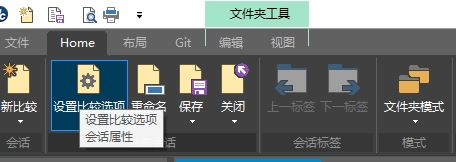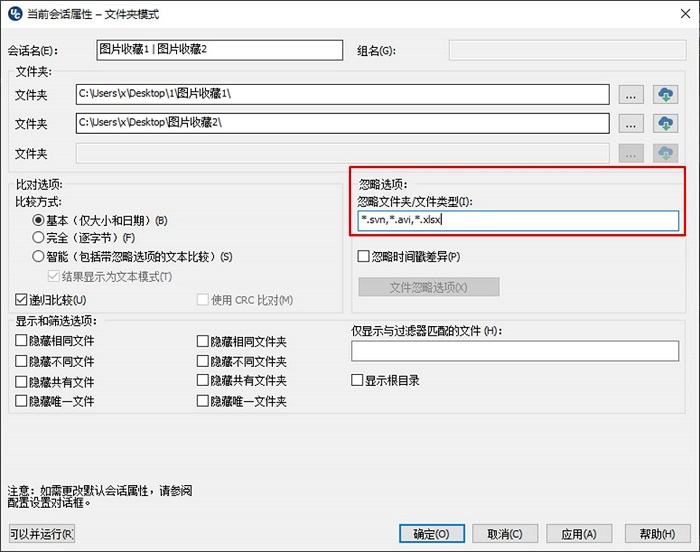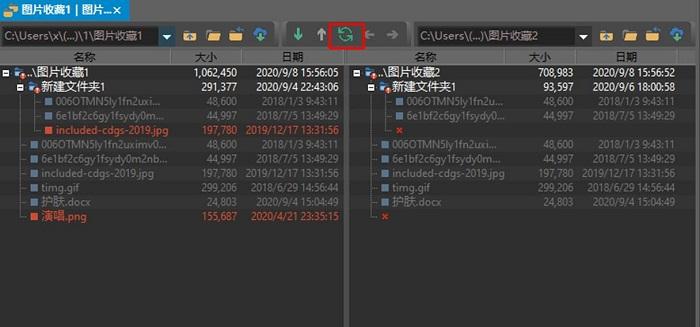當(dāng)用戶在進(jìn)行文件夾比較時,如果文件夾內(nèi)存在著較多的文件,不僅會增加UltraCompare讀取文件的時間,而且也會增加用戶篩選文件的時間。
對于這種情況,我們可以使用UltraCompare的過濾器功能,通過指定文件類型或忽略某些文件類型,達(dá)到僅對文件夾中的重要文件類型進(jìn)行比較的目的,以集中精力檢查目標(biāo)文件的差異點。
圖1:文件夾比較
一、導(dǎo)入文件夾數(shù)據(jù)
如圖2所示,進(jìn)入文件夾比較模式后,單擊打開按鈕,導(dǎo)入需要對比的兩個文件夾。
圖2:打開文件夾
二、設(shè)置過濾器
1.僅顯示特定文件類型
用戶如果已經(jīng)有明確的文件類型需要特別關(guān)注的話,就可以直接使用視圖功能中的“按名稱篩選”選項,進(jìn)行文件類型的篩選。
圖3:按名稱篩選
單擊了“按名稱篩選”選項后,如圖4所示,在彈出的“文件過濾器”中,以“*.擴(kuò)展名”的格式輸入需要比較差異的文件類型。小編指定了jpg、png、xlsx三種文件類型。
圖4:文件過濾器
接著,如圖5所示,在文件比較面板中,就會僅顯示小編上述指定的jpg、png、xlsx三種文件類型。
圖5:完成文件過濾
2.忽略特定文件類型
除了指定文件類型外,用戶還可以通過忽略特定文件類型來達(dá)到篩選文件的目的。如圖6所示,單擊UltraCompare主頁菜單中的“設(shè)置比較選項”功能。
圖6:設(shè)置比較選項
接著,在彈出的“當(dāng)前會話屬性”面板的“忽略選項”中,以“*.擴(kuò)展名”的格式輸入需要忽略的文件類型。小編指定了svn、avi、xlsx三種文件類型。
圖7:輸入忽略文件類型
接著,如圖8所示,單擊比較面板中的“刷新”按鈕,即可看到上述的svn、avi、xlsx類型的文件已被排除。
圖8:完成文件的過濾
以上就是UltraCompare過濾器設(shè)置的方法介紹。用戶可以既可以采取其中一種過濾方式,也可以同時采用兩種過濾方式,縮小文件夾的比較范圍。UltraEdit中文網(wǎng)站還有很多實用的內(nèi)容,歡迎前往探索。